So erstellen Sie ein GIF (Photoshop, iPhone, Android & mehr)
Veröffentlicht: 2023-03-30GIFs sind eine großartige Möglichkeit, das Engagement in sozialen Medien zu steigern, indem sie die Aufmerksamkeit auf Ihre sozialen Beiträge lenken. Diese kurzen, häufig humorvollen, sich wiederholenden, stummen, animierten Clips sind einfach und oft kostenlos zu erstellen. Sie werden verwendet, um Emotionen, Reaktionen und Persönlichkeit auszudrücken. Sie können aber auch auf etwas aufmerksam machen, etwa auf ein Produkt oder Markenattribut.
Animierte GIFs können Ihrem Publikum auch helfen, Ihre Daten und Konzepte zu verstehen. Die Verwendung von GIFs zur Erklärung von Fakten oder zur Auflockerung von Statistiken kann ein wesentlicher Bestandteil Ihrer gesamten sozialen Strategie sein.
In diesem Artikel erklären wir, wie man ein GIF auf verschiedene Arten erstellt, einschließlich mit Photoshop und iPhone. Und wir zeigen Ihnen, wie Sie Ihre GIFs in sozialen Netzwerken von Ihrem PC oder Telefon aus verwenden können. Sie werden auch lernen, wie man ein hochwertiges GIF erstellt, und wir werden einige der besten GIF-Erstellungstools überprüfen.
Inhaltsverzeichnis
- Was ist ein GIF?
- So erstellen Sie ein GIF
- Tipps, um Ihre GIFs hochwertiger zu machen
- Beste GIF-Erstellungstools
- So verwenden Sie Ihre GIFs in sozialen Medien
Was ist ein GIF?
GIF (Graphics Interchange Format) ist eine Bilddatei, die mehrere Bilder enthalten kann, die dann ähnlich wie ein Daumenkino animiert werden können. Steve Wilhite erfand das GIF-Format, und es hat seit 1987 im Wesentlichen in derselben Form überlebt. Das World Wide Web kam noch zwei Jahre nicht dazu.
Das 8-Bit-Format von GIF unterstützt nur 256 Farben, während andere, neuere Bildformate Millionen unterstützen. Diese Einschränkung des Farbbereichs kann dazu führen, dass die Bilder eine schlechte Auflösung haben. Und jedes Mal, wenn ein GIF geteilt, gespeichert oder erneut hochgeladen wird, sieht es schlechter aus, weil es komprimiert wird. Dennoch sind GIFs in sozialen Medien, auf Webseiten und in E-Mails nach wie vor sehr beliebt.
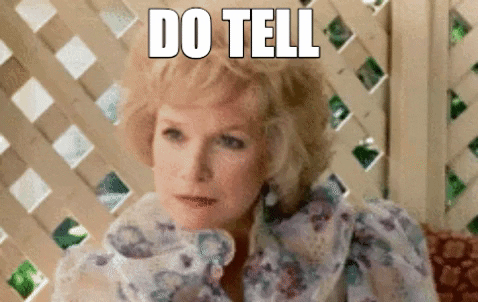
So erstellen Sie ein GIF
Das Erstellen eines GIF ist kein komplizierter Prozess, solange Sie die Schritte für das gewünschte Gerät kennen. Beginnen wir damit, wie Sie ein animiertes GIF auf Ihrem Telefon erstellen.
So erstellen Sie ein GIF auf dem iPhone
Es gibt drei Möglichkeiten, ein GIF auf dem iPhone zu erstellen. Die erste besteht darin, Ihre Live-Fotos in GIFs umzuwandeln. Live-Fotos zeichnen 1,5 Sekunden vor und nach der Aufnahme auf, sodass sie einen GIF-Effekt erzeugen können, wenn sie auf Schleife eingestellt sind. Öffnen Sie das Live-Foto, das Sie für Ihr GIF ausgewählt haben, tippen Sie auf die Schaltfläche „Live-Fotos“ oben links auf Ihrem Bildschirm und tippen Sie im Dropdown-Menü auf Schleife .
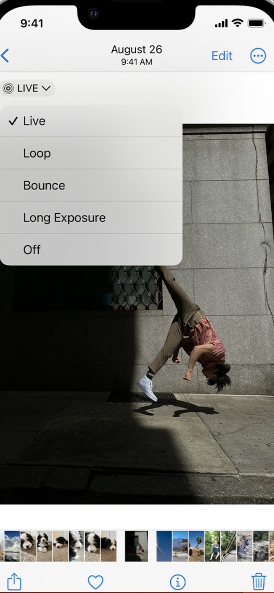
Leider wird ein auf diese Weise erstelltes GIF nicht auf Nicht-Apple-Geräten abgespielt.
Um Ihr GIF überall verwenden zu können, müssen Sie eine Drittanbieter-App verwenden. Dies ist die zweite Methode, um ein GIF auf dem iPhone zu erstellen.
Diese Apps helfen Ihnen, ein GIF aus Ihrem Video oder Ihren Bildern zu erstellen und es auf Ihre Kamerarolle herunterzuladen. Einige Beispiele für Apps sind GIF Maker-ImgPlay und EZGIF für iPhone und Android.
Die dritte Methode, um ein GIF auf dem iPhone zu erstellen, ist die Verwendung der Shortcuts-App des iPhones. Mit dieser App können Sie Live-Fotos, Bilder und Videos in GIFs konvertieren, ohne dass eine Drittanbieter-App erforderlich ist. Führen Sie dazu die folgenden Schritte aus.
- Öffnen Sie Shortcut und gehen Sie zur Registerkarte Galerie
- Von hier aus haben Sie vier Möglichkeiten, je nachdem, was Sie tun möchten. Sie können nach Make GIF , Convert Photos to GIF , Video to GIF oder Burst to GIF suchen. Mit der Verknüpfung „GIF erstellen“ können Sie GIFs aus Live-Fotos und Videos erstellen. Mit der Verknüpfung Fotos in GIF konvertieren können Sie GIFs aus einer Reihe Ihrer ausgewählten Fotos erstellen. Die Verknüpfungen „Video zu GIF“ und „Burst zu GIF“ tun, was ihre Namen vermuten lassen.
- Nachdem Sie Ihren Kurzbefehl ausgewählt haben, tippen Sie auf Kurzbefehl hinzufügen . Dadurch wird es zu Ihrer Registerkarte MEINE Kurzbefehle hinzugefügt, wo Sie dann darauf tippen.
- Wählen Sie mit der Verknüpfung Fotos in GIF konvertieren Ihre Fotos aus und tippen Sie dann oben rechts auf dem Bildschirm auf Hinzufügen . Sie erhalten eine Vorschau Ihres GIFs. Tippen Sie noch nicht auf Fertig oder es wird nicht gespeichert. Tippen Sie oben rechts auf das Teilen- Symbol und wählen Sie Bild speichern aus . Dadurch wird Ihr GIF in Ihren Fotos gespeichert. Sie können es auch über Nachrichten oder Apps wie Messenger an andere senden.
- Wählen Sie mit der Verknüpfung „GIF erstellen“ ein Live-Foto aus und tippen Sie wie zuvor auf „Hinzufügen“ . Diese Verknüpfung sendet Ihr GIF an Ihr Fotoalbum. Diese GIFs werden automatisch abgespielt, auch auf Nicht-Apple-Geräten.
- Verwenden Sie die Burst to GIF-Verknüpfung auf die gleiche Weise. Sie erhalten wahrscheinlich eine flüssigere Animation, wenn Sie Bilder verwenden, die im Serienaufnahme- oder Burst-Modus aufgenommen wurden. Dies liegt daran, dass die Bewegung weniger ruckartig ist, als wenn Sie Fotos verwenden, die weiter auseinander genommen wurden.
- Wenn Sie mit der Verknüpfung „GIF erstellen“ auf „OK“ getippt haben, um die Erlaubnis zum Zugriff auf Ihre Fotos-App zu erteilen, sehen Sie alle Videos in Ihrer Bibliothek.
- Wenn Sie das Video ausgewählt haben, das Sie in ein GIF umwandeln möchten, verwenden Sie die Schieberegler, um den Teil des Videos zuzuschneiden, den Sie für Ihr GIF verwenden möchten. Tippen Sie auf Speichern .
- Eine Vorschau ist in der Shortcuts-App verfügbar. Tippen Sie auf Fertig.
So erstellen Sie ein GIF auf Android
Das Erstellen eines GIF auf Android-Geräten hängt weitgehend vom Gerät ab. Wenn Sie diesen Schritten folgen, können Sie beispielsweise ein GIF auf einem Samsung Galaxy-Gerät aus der Galerie-App erstellen.
- Drücken Sie in der Galerie- App lange auf ein Bild, um mehrere Fotos auszuwählen.
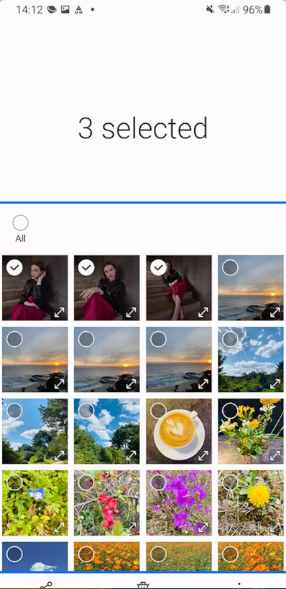
- Tippen Sie auf die 3 Punkte unten rechts auf dem Bildschirm.
- Wählen Sie Erstellen aus .
- Überprüfen und bearbeiten Sie Ihr GIF. Tippen Sie dann auf das GIF-Bild, das in Ihrer Galerie- App angezeigt wird.
Führen Sie die folgenden Schritte aus, um auf Android-Telefonen mit der Google Fotos-App ein GIF zu erstellen.
- Tippen Sie in der Google Fotos App unten auf Bibliothek > Dienstprogramme .
- Wählen Sie unter Neu erstellen die Option Animation aus.
- Tippen Sie rechts oben auf Erstellen .
Sie können auch Apps von Drittanbietern verwenden, um GIFs zu erstellen und auf Ihren Android-Geräten zu speichern. Einige kostenlose Optionen sind Ez GIF Maker und GIF Maker-GIF Editor.
So erstellen Sie ein GIF in Photoshop
Das Erstellen eines GIF in Photoshop zu lernen ist etwas komplexer als die oben genannten Methoden. Sie müssen mit Ebenen arbeiten. Folge diesen Schritten.
- Kopieren Sie die ausgewählten Fotos und fügen Sie sie in einen neuen Ordner ein.
- Wählen Sie „Datei“ > „Skripts“ > „Dateien in den Stapel laden“.
- Wählen Sie den Ordner, den Sie erstellt haben, öffnen Sie ihn und die Fotos werden in verschiedenen Ebenen angezeigt.
- Wählen Sie „Fenster“ > „Animation“ oder „Fenster“ > „Zeitachse“.
- Das Animations- oder Zeitachsenfenster wird am unteren Rand des Bildschirms angezeigt
- Wählen Sie Rahmenanimation erstellen aus .
- Wählen Sie im Zeitleistenfenster „Frames aus Ebenen erstellen“ .
- Sie können die Spielzeit jedes Frames sowie die Geschwindigkeit anpassen. Wählen Sie dazu im oberen Dropdown-Menü Alle Frames auswählen . Sie können Anpassungen vornehmen, indem Sie auf das Dropdown-Menü am unteren Rand jedes Rahmens klicken.
- Wählen Sie im Zeitleistenfenster das Menü „Wiederholen“ und dann „Für immer“ .
- Sie können Ihr GIF in der Vorschau anzeigen, indem Sie auf der Timeline auf Wiedergabe klicken.
- Um Ihr GIF zu speichern, wählen Sie Datei > Exportieren > Für Web speichern (Legacy) .
Es gibt kostenlose Alternativen zu Photoshop, wenn Sie dieses Maß an Kontrolle ohne die Kosten wünschen. GIMP, ein Open-Source-Bildbearbeitungsprogramm, ist eine solche Alternative.
So erstellen Sie ein GIF aus einem Video
Ein GIF aus einem Video zu erstellen ist nicht viel anders als aus Fotos. Das iPhone hat eine spezielle Verknüpfung für diese Funktion: Video zu GIF. Unter Android kann der Vorgang je nach Hardware und Software etwas abweichen.
- Galerie öffnen
- Öffnen Sie Ihren Videos- Ordner
- Wählen Sie das Video für Ihr GIF aus und tippen Sie auf Video abspielen
- Tippen Sie auf GIF , um mit der Erstellung Ihres GIF zu beginnen
- Dann können Sie sowohl die Länge als auch die Geschwindigkeit Ihres GIFs anpassen
- Tippen Sie auf Speichern und es wird in Ihrer Galerie gespeichert
Jetzt kann Ihr GIF geteilt werden.
Es ist jedoch wichtig zu verstehen, dass Videos dem Urheberrecht unterliegen. Die Verwendung ohne die Erlaubnis des Erstellers oder Schauspielers kann zu Problemen führen, insbesondere wenn Ihr GIF für kommerzielle Zwecke bestimmt ist. Natürlich gibt es Ausnahmen wie Creative Commons, aber es lohnt sich vielleicht nicht, sich auf das etwas nebulöse „Fair Use“ zu verlassen.
In dieser Hinsicht ist die Verwendung von Bildern und Videos aus Ihren früheren sozialen Beiträgen zur Erstellung von GIFs eine großartige Möglichkeit, Inhalte für soziale Medien wiederzuverwenden.
Tipps, um Ihre GIFs hochwertiger zu machen
Zunächst ist es wichtig zu verstehen, dass es bei GIFs auf die Größe ankommt. Wenn eine GIF-Datei zu groß ist, kann dies dazu führen, dass Seiten langsam geladen werden und sich sogar negativ auf SEO auswirken. Es gibt also einen Balanceakt zwischen der Optimierung Ihrer GIF-Größe und der Optimierung ihrer Qualität.
Beispielsweise müssen Sie möglicherweise die Größenanforderungen eines bestimmten Netzwerks erfüllen. In diesem Fall können Sie mehrere Dinge tun, um die Qualität beizubehalten und gleichzeitig die Größe Ihres GIFs zu reduzieren.
Die Qualität eines GIFs nimmt auf zwei Arten ab. Erstens, indem es jedes Mal komprimiert wird, wenn es geteilt, gespeichert, heruntergeladen oder hochgeladen wird. Und zweitens durch zu viele Farben im GIF.
Eine der Möglichkeiten, die Qualität zu verbessern und die Größe zu reduzieren, besteht darin, die Anzahl der im GIF verwendeten Farben zu reduzieren. Spielen Sie mit den Voreinstellungen, die in einigen der fortschrittlicheren GIF-Erstellungstools verfügbar sind, um die Anzahl der in Ihren GIFs verwendeten Farben zu reduzieren.

Eine andere Möglichkeit, die Größe Ihrer GIF-Datei zu optimieren, besteht darin, die Anzahl der Frames in der Animation zu reduzieren. Sie sollten sie nicht zu stark reduzieren, sonst wird das GIF abgehackt. Sie können einen Online-GIF-Kompressor wie EZGIF verwenden, um die Größe der GIF-Datei um 30–50 % zu reduzieren.

Beste GIF-Erstellungstools
Wir haben bereits über einige Möglichkeiten gesprochen, wie GIFs die Angebote Ihrer Marke in den sozialen Medien aufpeppen können. Hier sind sieben weitere der besten kostenlosen und kostengünstigen GIF-Erstellungstools, die Ihnen beim Aufbau einer Social-Media-Präsenz helfen.
Erstellen Sie ein GIF
Mit Make a GIF können Sie animierte GIFs aus Bildern oder URLs von YouTube- oder Facebook-Videos erstellen. Sie können sie auch aus Ihren eigenen Webcam-Videos erstellen. Und wie viele GIF-Ersteller haben sie eine umfangreiche Sammlung vorgefertigter GIFs, die Sie teilen können.
EzGIF
Dies ist ein einfach zu bedienender, kostenloser GIF-Ersteller und Bildeditor. Es kann ein Bild spiegeln, umkehren, in der Größe ändern, zuschneiden, optimieren und Effekte und Text anwenden. Sie können die Animationsgeschwindigkeit und die Frame-Reihenfolge der hochgeladenen Bilder anpassen. Bei Videos wählen Sie den gewünschten Teil aus, indem Sie die Start- und Endzeit eingeben. Sie können die Bildrate steuern.
Dieses Tool konvertiert GIFs in MP4- oder WebM-Videos, die, wie oben erwähnt, von höherer Qualität sind. Sie können dieses Tool auch verwenden, um vorhandene GIFs zu bearbeiten, zu kürzen oder zusammenzuführen. Das Beste ist, dass es kein Wasserzeichen auf Ihr GIF anwendet, wie es einige GIF-Ersteller tun. Dies ist großartig, um GIFs für Ihre Social-Media-Inhalte zu erstellen.
ScreenToGif
Mit diesem einzigartigen, kostenlosen Open-Source-Tool zum Erstellen von GIFs können Sie Ihren Bildschirm aufzeichnen und daraus ein GIF oder einen Teil davon erstellen. Dasselbe kannst du mit den Zeichnungen auf deinem Zeichenbrett machen. Tatsächlich werden Ihre Zeichnungen erfasst, während Sie sie zeichnen.
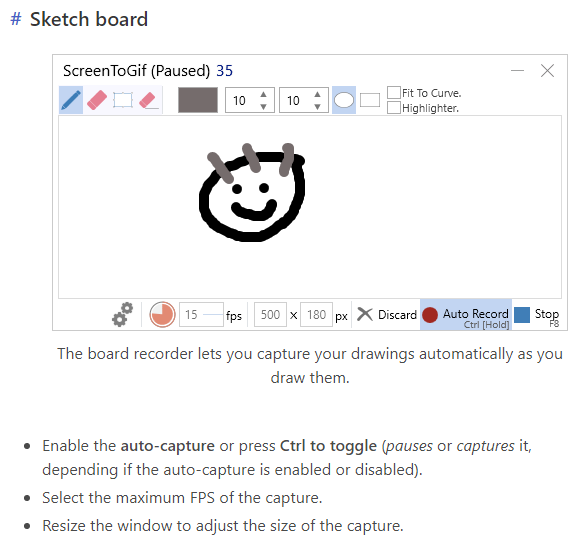
Außerdem können Sie GIFs aus Ihren Webcam-Videos erstellen. Beim Bearbeiten können Sie einzelne Rahmen und Bilder manipulieren. Sie können Bildunterschriften und Text anwenden. Teilen Sie direkt auf Twitter, Facebook, LinkedIn und Reddit.
Imgflip
Dieses Erstellungstool verfügt sowohl über Video-zu-GIF- als auch über Bild-zu-GIF-Funktionen. Sie können Foto- oder Videodateien von Ihren Geräten (PC, iOS oder Android) verwenden oder die URL eines Videos einfügen.
Sie können Ihr GIF mit Text, Bildern, Aufklebern, Zeichnungen und Animationen anpassen. Aber Imgflip fügt Ihrem GIF ein Wasserzeichen hinzu, es sei denn, Sie kaufen ein Pro- Konto.
Wie Make a GIF haben sie eine ganze Bibliothek von GIFs, die Sie teilen können.
Freegifmaker.me
Das Erstellen von GIFs mit diesem Tool ist ziemlich einfach. Sie können entweder ein GIF aus Bildern oder aus einem YouTube-Video erstellen.
Wenn Sie einen YouTube-Link verwenden, warten Sie, bis das Video geladen ist, und geben Sie dann die Startzeit und Dauer für Ihr GIF ein. Das ist es. Es gibt mehrere Effekte, die Sie anwenden können, darunter Wirbel und Zoom. Schließlich können Sie ein GIF von Ihrem Gerät oder von einer URL umkehren. Ziemlich einfach.
Gifs.com
Mit GIFs.com können Sie, solange Sie die URL haben, GIFs aus Videos von fast überall erstellen, einschließlich YouTube, Vine und Instagram. Und Sie können Bilder ziehen und ablegen oder sie von Ihrem PC auswählen.
Natürlich können Sie Ihren GIFs Beschriftungen und Aufkleber hinzufügen oder sie sogar schwarzweiß machen. Sie können auch animierte Aufkleber erstellen. Dieser Tool-Hersteller verfügt über einen eingebetteten Player, den Sie installieren können, um Ihre GIFs auf Ihrer Website abzuspielen.
Giphy
Mit Giphy können Sie GIFs aus Bildern oder Videos sowie aus URLs erstellen. Diese URLs können von YouTube oder vielen anderen Websites stammen, darunter auch aus der großen GIF-Bibliothek von Giphy. Sie können eine Bildunterschrift, Text, Filter und andere Effekte anwenden, einschließlich Freihandzeichnungen. Und es kann GIFs im WebM-Format für GIFs mit höherer Qualität produzieren.
Sie können Ihrem GIF Tags sowie eine Quell-URL hinzufügen, um der ursprünglichen Quelle Anerkennung zu zollen. Und wie von Giphy empfohlen, können Sie Ihr GIF von Öffentlich auf Privat ändern, sodass niemand außer Ihnen es sehen und teilen kann. Sie können direkt auf Facebook, Twitter, Instagram, Pinterest, Tumblr, Reddit und mehr teilen.
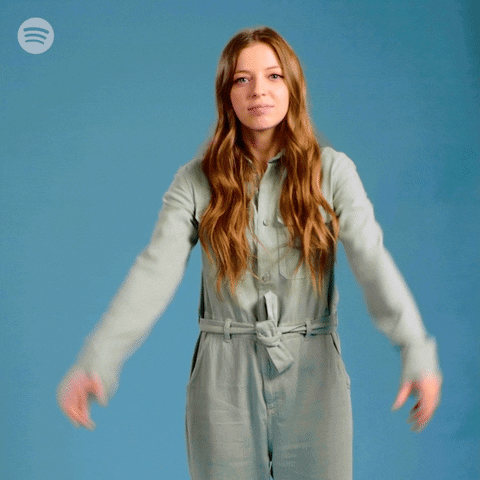
Viele dieser Tools zum Erstellen von GIFs ermöglichen es Ihnen, Tags an Ihre GIFs anzuhängen. Es ist eine gute Strategie für soziale Inhalte, sie mit Schlüsselwörtern zu versehen, die Ihr Publikum verwendet, um nach Ihrer Marke oder Ihrem Produkt zu suchen. Wenn die Leute danach suchen, werden Ihr GIF und alle zugehörigen Inhalte angezeigt.
So verwenden Sie Ihre GIFs in sozialen Medien
Jedes Social-Media-Netzwerk ist ein bisschen anders. Einige haben GIFs angenommen, andere nicht. Die meisten haben zumindest die Möglichkeit, integrierte GIF-Inhalte zu verwenden, um Kommentare und manchmal Beiträge zu teilen.
So verwenden Sie Ihr GIF auf Instagram
Instagram akzeptiert das GIF-Format noch nicht. Sie müssen also wissen, wie Sie Ihre GIFs ins Netzwerk bringen. Und seien wir ehrlich, es ist nicht immer einfach, die Aufmerksamkeit Ihres Publikums auf Instagram zu erregen, wenn alle Bilder und Videos posten. Aber mit der Popularität von GIFs können Sie sich abheben und Ihr Instagram-Engagement steigern.
Um Ihre GIFs auf Instagram zu erhalten, müssen sie MP4-Dateien sein. Sie müssen Ihr GIF entweder als MP4-Datei in einem der GIF-Erstellungstools erstellen, die dies unterstützen, oder es später in MP4 konvertieren. Es gibt viele Konverter da draußen, wie VideoPro Converter. Sobald Sie es im richtigen Format haben, können Sie es in Ihren Instagram Stories, Ihrem Profil oder Ihrem Newsfeed posten. Einige mobile Apps, wie die von Giphy, konvertieren Ihr GIF und speichern es in Ihrer Kamerarolle, damit Sie von dort aus posten können.
Vergessen Sie nicht, diese Schlüsselwörter als Hashtags zu Ihren GIFs hinzuzufügen, damit die Leute Ihre GIFs und Inhalte in Suchen finden.
So verwenden Sie Ihre GIFs auf Twitter
Es gibt zwei Möglichkeiten, deinem Tweet ein GIF hinzuzufügen. Aber verstehe zuerst, dass du einem Tweet mit mehr als einem Bild oder einem mit einem anderen GIF kein GIF hinzufügen kannst. Sie können jedoch einer Direktnachricht ein GIF hinzufügen. Twitter hat auch eine integrierte Sammlung vorgefertigter GIFs, die Sie in Ihren Tweets und DMs verwenden können.
Die erste Möglichkeit, ein GIF an deinen Tweet anzuhängen, besteht darin, die URL deines GIF am Ende des Tweets einzufügen. Sie können die URL von der Website abrufen, auf der Sie Ihr GIF erstellt und hochgeladen haben. Denken Sie daran, Ihre GIFs immer als privat zu markieren, damit niemand sie sehen oder verwenden kann.
Die zweite Möglichkeit, ein GIF zu Twitter hinzuzufügen, besteht darin, es zunächst auf Ihren PC oder Ihr Telefon herunterzuladen. Füge es dann genauso zu deinem Tweet hinzu, wie du ein Bild hinzufügen würdest. Diese Methode ist am hilfreichsten für diejenigen, die ihr GIF nicht in die Bibliothek eines Erstellungstools hochgeladen haben.
So verwenden Sie Ihre GIFs auf Facebook
Auf Facebook ist es einfach, Ihr GIF zu einem Beitrag oder Kommentar hochzuladen. Verwenden Sie jeweils die Foto-/Videooptionen. Dies funktioniert sowohl für PC als auch für Mobilgeräte. Sie müssen Ihr GIF nur an die entsprechende Stelle herunterladen, dh die Kamerarolle für Handys.
Sie können ein GIF über seinen Link (URL) als Text zu Ihrem Beitrag posten. Sobald das GIF angezeigt wird, können Sie den Link löschen und anderen Text hinzufügen, ohne dass dies Auswirkungen auf das GIF hat. Machen Sie dasselbe mit Kommentaren, entfernen Sie jedoch den Link in der Bildvorschauphase.
Facebook erlaubt Ihnen auch, GIFs als Ihr Profilbild, Titelvideo und als Facebook-Werbung zu verwenden. Ihr Profil-GIF wird möglicherweise nicht automatisch für alle Benutzer abgespielt. Wählen Sie also ein benutzerdefiniertes Thumbnail. Sie haben sogar die Möglichkeit, Ihr GIF-Profil temporär zu machen.
Wie bei Twitter verfügt Facebook über eine integrierte Bibliothek mit GIFs, die Sie verwenden können, indem Sie GIF aus der Option „ Mehr“ von „Zu Ihrem Beitrag hinzufügen“ auswählen.
So verwenden Sie Ihre GIFs auf LinkedIn
Ab Februar 2023 unterstützt LinkedIn keine GIF-Dateien für Logobilder oder Titelbilder. Sie können sie jedoch zu Ihren Posts, Artikeln und Artikel-Thumbnails hinzufügen. Und wenn Sie sie vor Ihrem Titel hinzufügen, wird das GIF oben angezeigt und zieht sofort die Aufmerksamkeit auf sich.
Sie können GIFs wie Bilder zu LinkedIn hinzufügen oder den Link in Ihren Beitrag oder Artikel einfügen. Fügen Sie einem Kommentar ein GIF hinzu, indem Sie es als Bild hinzufügen. LinkedIn bietet auch vorgefertigte Optionen, die Sie in Kommentaren und DMs verwenden können.
So verwenden Sie Ihre GIFs auf YouTube
Es ist möglich, Ihrem YouTube-Video auf einer Website Ihrer Wahl ein GIF hinzuzufügen. Dazu benötigen Sie jedoch einen Video-Editor. Es gibt sowohl kostenpflichtige als auch kostenlose Optionen im Internet.
Die Fähigkeit Ihrer Marke, ansprechende GIFs in sozialen Netzwerken zu veröffentlichen, wächst stetig. Sie können stark von einem effektiven Content-Kalender profitieren, der Sie bei der Planung und Umsetzung Ihrer Social-Media-Beiträge unterstützt. Mit dem umfassenden Social Media Publisher von Sprout Social können Sie Ihre sozialen Inhalte mit einem einzigen Tool in allen sozialen Netzwerken planen, erstellen und veröffentlichen. Es ermittelt sogar die optimalen Sendezeiten für jeden Beitrag mit ViralPost.
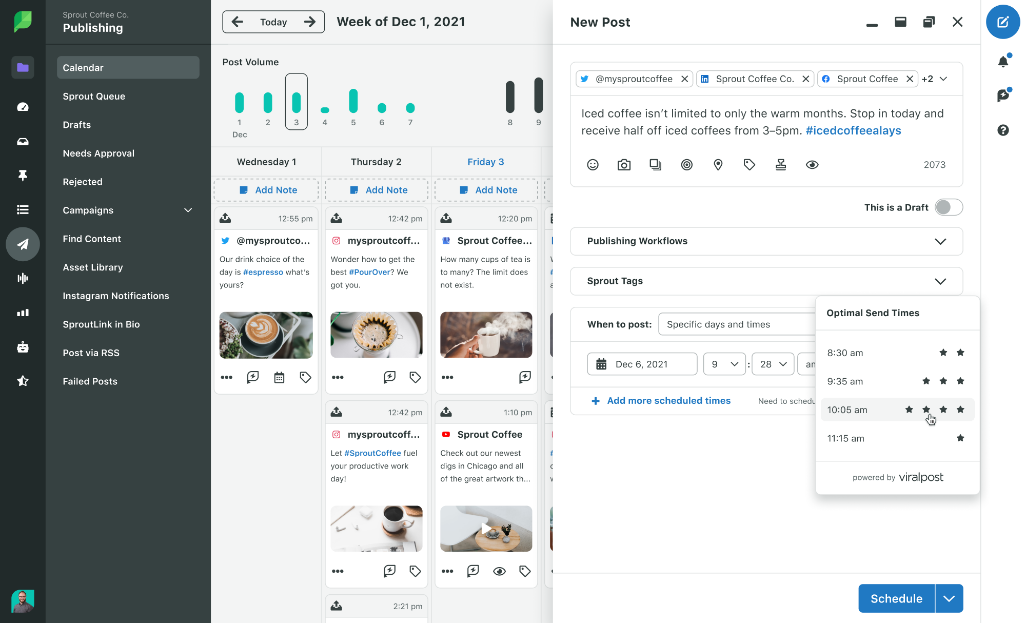
Stellen Sie sich vor, was GIFs für Ihr Social-Media-Engagement tun können
GIFs sind aus der Social-Media-Landschaft nicht mehr wegzudenken. Sie bringen Lachen und Spaß. Davon können oft auch die seriösesten Posts profitieren.
Sie können GIFs verwenden, um für Ihre Marke zu werben, oder Ihren Standpunkt in wenigen Sekunden mit sorgfältig kuratierten Bildern vermitteln. Und weil GIFs so einfach und kostengünstig sind, ist es einfach, sie in Ihre Social-Media-Marketingstrategie zu integrieren.
Beiträge mit Bildern erhalten auf LinkedIn eine um 98 % höhere Kommentarrate. Und Tweets mit Videos erhalten zehnmal mehr Engagement auf Twitter.
Ja, es stimmt, dass GIFs oft humorvoll oder sogar albern sind. Sie können aber auch nachdenklich und informativ sein. Und sie sind unbestreitbar ein Hingucker. Können Sie es sich leisten, dieses Phänomen zu ignorieren?
